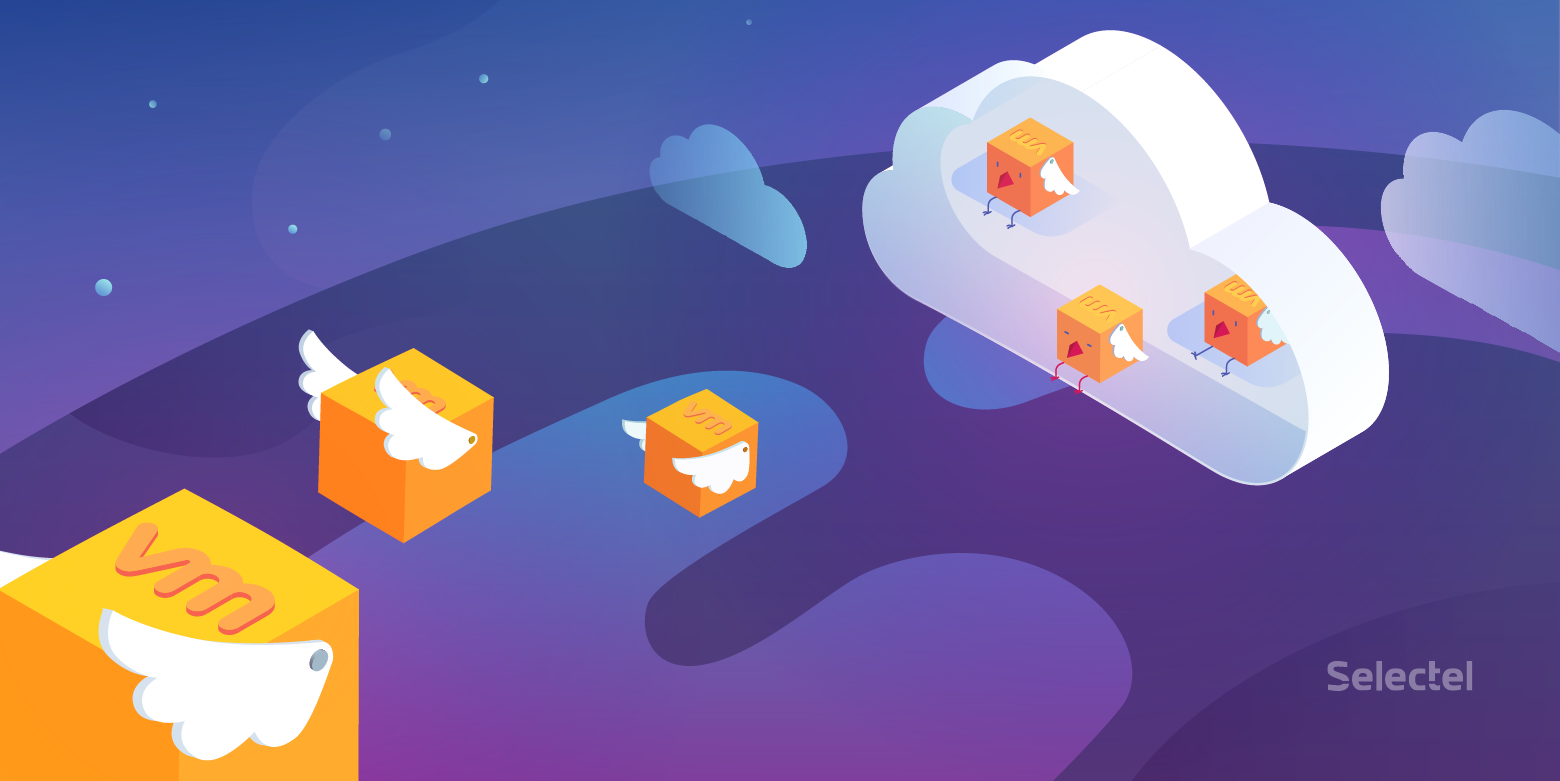
Lorsqu'une décision est prise de construire un cloud hybride, il est important de choisir le bon outil pour migrer des machines virtuelles. Un tel outil est VMware vCloud Director Extender. Découvrez comment préparer votre infrastructure à une expansion dans le cloud.
vCloud Director Extender a été annoncé en tant que composant de VMware vCloud Director 9. Sa sortie a eu lieu en octobre 2017. Il a remplacé le connecteur VMware vCloud déjà établi. Le produit est basé sur la solution «moteur H4» déployée sur Photon OS (propre système d’exploitation de VMware).
Pour plus de détails - bienvenue au chat ... (beaucoup de photos!)
Les possibilités
Ce produit vous permet de résoudre les problèmes suivants:
- vous permet de créer des réseaux L2 «étirés» entre l'infrastructure locale et le cloud du fournisseur, sans avoir besoin d'équipements supplémentaires ou de systèmes logiciels côté client;
- transférer des machines virtuelles de l'infrastructure de l'organisation vers l'infrastructure cloud du fournisseur, minimisant les temps d'arrêt pour les services clients;
- le transfert de machines virtuelles peut être automatisé selon un planning, qui vous permettra de choisir la fenêtre temporelle de la moindre charge sur le réseau de l'entreprise, ainsi que de migrer sans personnel, libérant ainsi du temps pour d'autres tâches.
La migration peut être effectuée à la fois en mode froid et en mode chaud, ce qui permet de minimiser le possible service client simple. Dans le même temps, l'ensemble du processus est contrôlé à partir de l'interface du client Web
VMware vCenter Server familière.
- Migration froide Vous permet de migrer une machine éteinte pour son lancement ultérieur dans un environnement vCloud Director. Cette procédure est essentiellement similaire à l'exportation d'une machine virtuelle vers un modèle OVF et à son importation ultérieure dans vCloud Director, mais elle nécessite moins d'action de la part de l'administrateur.
- Migration à chaud (migration à chaud). Vous permet d'effectuer la migration de la machine virtuelle incluse, avec un RPO (Recovery Point Objective) minimum - 5 minutes. Pour la migration, vous devrez déployer un composant autonome Edge Gateway supplémentaire, qui vous permettra de soulever le tunnel L2VPN avec le routeur périphérique du centre de données virtuel. Le processus final de cette migration consiste à arrêter automatiquement la machine virtuelle dans l'infrastructure client et à démarrer la réplique dans le cloud.
- Migration à chaud vers une graine préchargée d' une machine virtuelle (Migration à chaud avec une graine préchargée). Dans ce cas, la copie peut être téléchargée via une migration à froid ou importée via le modèle OVF. Le processus de migration lui-même est également effectué pour la machine virtuelle incluse avec RPO à partir de 5 minutes.
Avant de considérer chacun des types individuellement, examinons l'architecture de la solution, ses composants et le processus de déploiement de l'infrastructure client.
Architecture de la solution
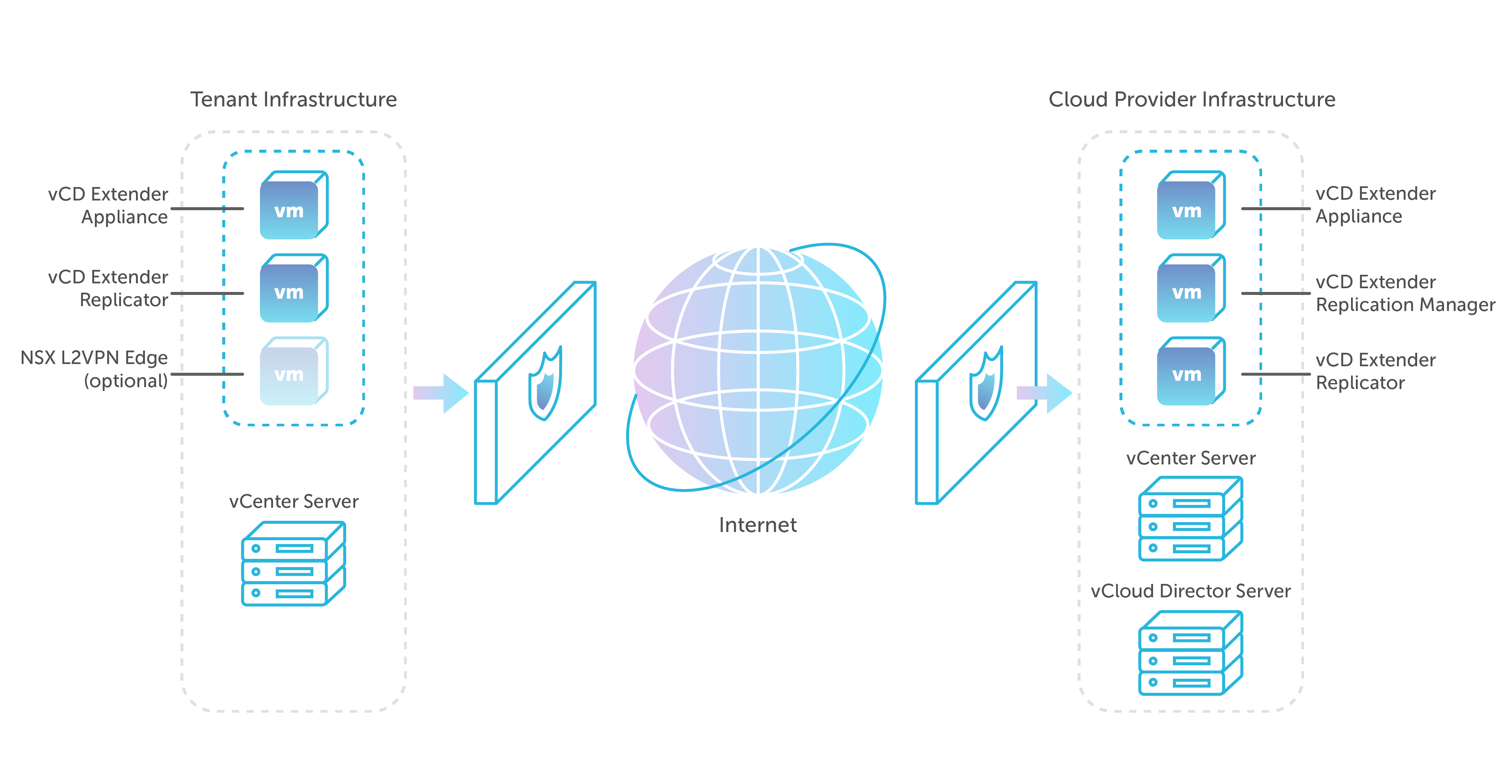
Le processus de déploiement et de préparation de l'infrastructure peut être divisé en cinq étapes. Daniel Paluszek lors de sa présentation à la conférence
VMWorld 2018 aux États-Unis a pu décrire brièvement toutes les étapes en une seule diapositive.
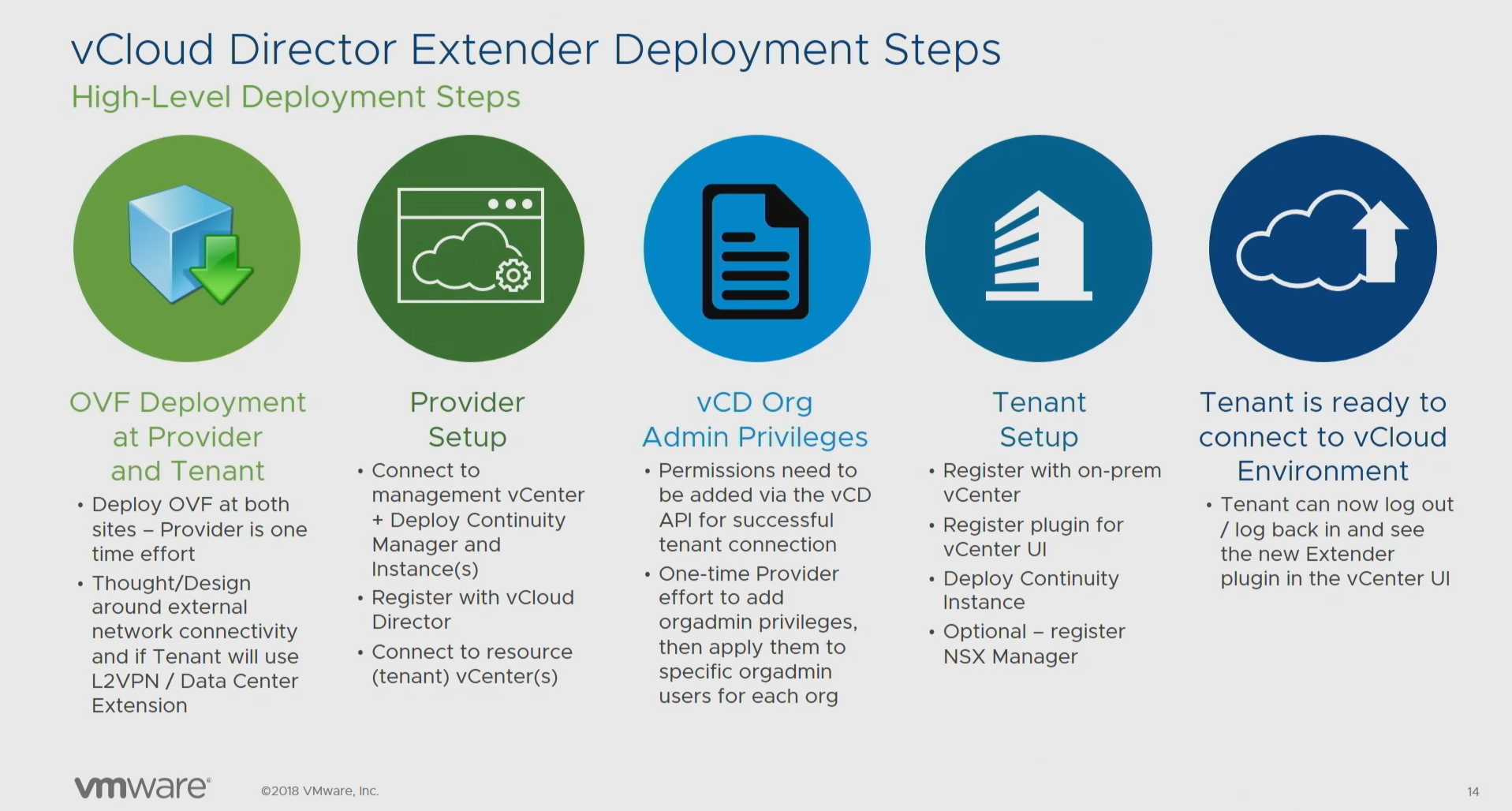
- Déployez des modèles VM OVF. Conception de connexions de réseaux publics, préparation de L2VPN et extension des réseaux de centres de données.
- Configurez et déployez les composants d'infrastructure du fournisseur. Inscrivez-vous auprès de vCloud Director et associez -le à VMware vCenter .
- Attribution de droits étendus au rôle d'administrateur d'organisation du côté vCloud Director .
- Configurez et déployez les nœuds d'infrastructure client.
- Prêt pour la migration!
Vous pouvez voir le compte rendu de son discours sur son
blog .
Nœuds d'infrastructure de fournisseur
Les composants suivants sont déployés dans l'infrastructure informatique du fournisseur.
- vCD Extender Appliance . Un composant central de l'infrastructure vCloud Director Extender, qui fournit une interface Web pour configurer et gérer les composants restants. Son installation est le processus de déploiement d'un modèle OVA téléchargé depuis le portail VMware.
- Gestionnaire de réplication vCD Extender . Composant de gestion du réplicateur. Présenté en un seul exemplaire et uniquement du côté du fournisseur. Son installation se fait à partir de l'interface web de l'annexe.
- Réplicateur d'extension vCD . Composant responsable de la transmission des données répliquées. Dans le cas d'un fournisseur, il est responsable de l'obtention des données à partir des machines virtuelles répliquées. Son déploiement provient également de l'interface Web de l'applet. Le fournisseur peut avoir plusieurs réplicateurs déployés pour répartir uniformément la charge, et chacun doit avoir une adresse IP publique distincte.
Nœuds d'infrastructure client
Le client doit déployer les composants suivants:
- vCD Extender Appliance . Le même composant que le fournisseur, sauf qu'il est déployé sur le client. Il fournit également une interface Web pour gérer et déployer déjà les nœuds clients.
- Réplicateur d'extension vCD . Réplicateur responsable de la réplication des données sortantes.
- NSX Edge Gateway autonome. Composant facultatif requis pour augmenter le tunnel L2-VPN avec l'organisation vCloud Director et étendre le réseau de l'organisation. Il n'est nécessaire qu'en cas de migrations à chaud. Dans le même temps, le déploiement d'une infrastructure NSX à part entière n'est pas nécessaire.
Tous les composants sont décrits plus en détail dans la documentation officielle:
ici et
ici .
Préparation des infrastructures
Du fournisseur
Préparation du réseau et conception des connexions au réseau public
À ce stade, il sera nécessaire de planifier l'architecture réseau de la solution, d'allouer des adresses publiques, de créer des enregistrements DNS publics et privés et de configurer le pare-feu / NAT externe.
Les règles suivantes doivent être configurées pour le pare-feu / NAT.
| Source de trafic | Adresse de destination publique | Port de destination externe | Port de diffusion | Adresse de destination privée |
| Internet | Externe-IP-1 | TCP: 443 | TCP: 443 | IP de l'appliance vCD-Extender |
| Internet | Externe-IP-2 | TCP: 443 | TCP: 443 | IP du gestionnaire de réplication |
| Internet | Externe-IP-2 | TCP: 8044 | TCP: 8044 | IP du gestionnaire de réplication |
| Internet | Externe-IP-2 | TCP: 44045 | TCP: 44045 | IP du réplicateur |
Il convient également de considérer que le
trafic vers les ports 443 (tcp) et 44045 (tcp) devrait être autorisé vers l'infrastructure du client. Un peu plus loin, nous examinerons la configuration de l'infrastructure du client, mais pour l'instant, continuons de parler du fournisseur.
Déploiement et configuration des composants du fournisseur
Le produit lui-même peut être téléchargé à partir du portail VMware en tant que modèle OVA
ici :
- Accédez au portail sous vos informations d'identification.
- Accédez à la section de téléchargement du composant vCloud Director pour la version 9.1.
- Ouvrez l'onglet Pilotes et outils
- Télécharger le composant vCloud Director Extender 1.1.0.1

Une fois toutes les préparations terminées et les fichiers requis téléchargés, vous pouvez procéder au déploiement du produit lui-même. Le même modèle de machine virtuelle est utilisé pour le fournisseur et le client.
Une fois le modèle chargé, vous pouvez commencer à le déployer.
Pour ce faire, procédez comme suit:
- Lancez vCenter Server Web Client.
- Cliquez avec le bouton droit sur l'icône portant le nom vCenter et sélectionnez Déployer le modèle OVF .
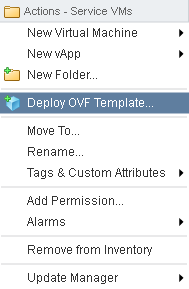
- Spécifiez le chemin d'accès à notre fichier, cliquez sur Suivant et suivez les instructions de l'assistant.
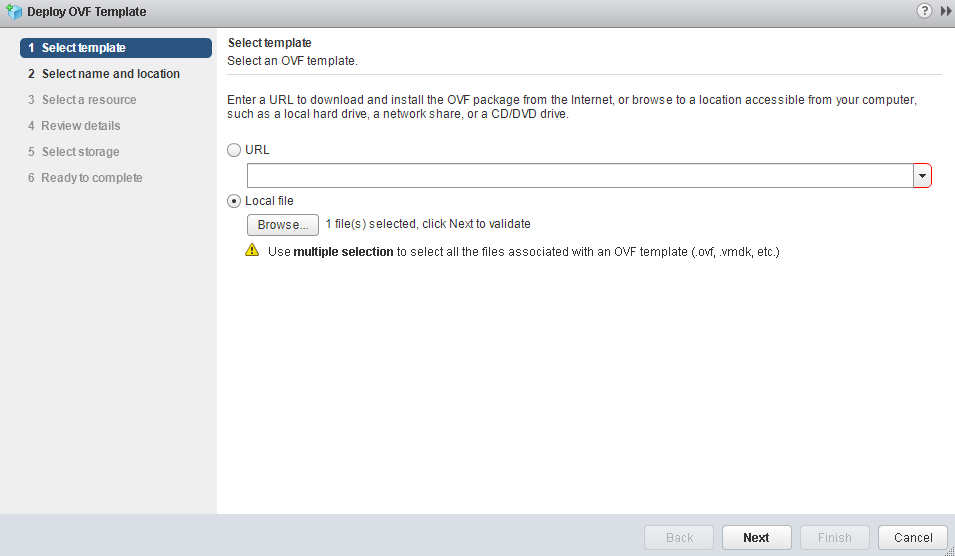
- Le processus devra spécifier le type de déploiement. Par défaut, cx-connector sera spécifié - ce type est nécessaire pour l'infrastructure client. Pour l'infrastructure du fournisseur, sélectionnez cx-cloud-service . Ci-dessous, nous indiquons les paramètres du réseau: NTP, GW, DNS et IP statique. L'utilisation de DHCP n'est pas prise en charge.
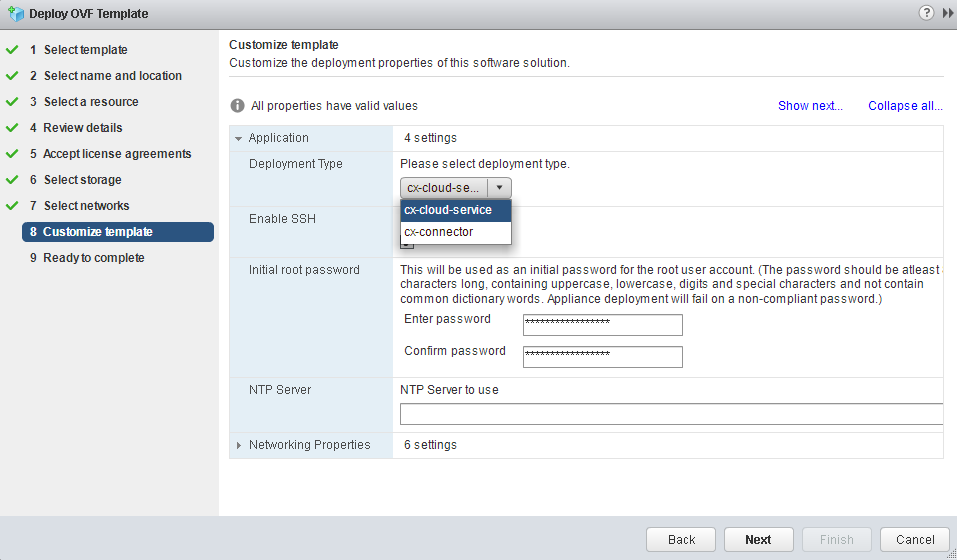
Il est important de respecter les exigences de complexité du mot de passe, sinon nous obtiendrons une erreur lors de la tentative d'accès à l'interface Web. Dans ce cas, la procédure de déploiement devra être répétée depuis le début.
- Une fois le modèle déployé, la machine virtuelle doit être activée. Après avoir chargé le système d'exploitation, vous pouvez voir l'écran de bienvenue suivant.
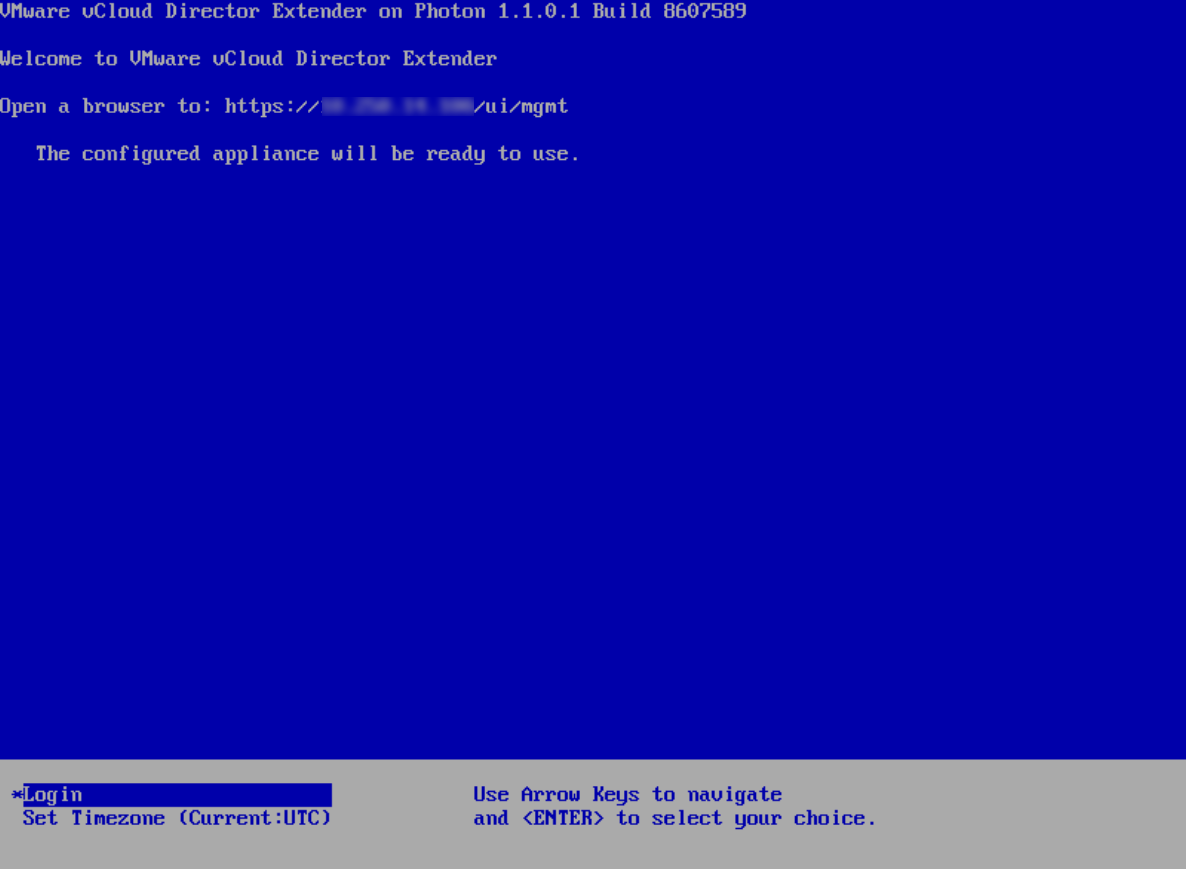
Comme on nous le propose, lancez le navigateur et rendez-vous à l'adresse https: // XXXX / ui / mgmt - Dans l'interface Web conviviale, nous lançons l' assistant de configuration , où il nous sera proposé de suivre quelques étapes simples et intuitives.
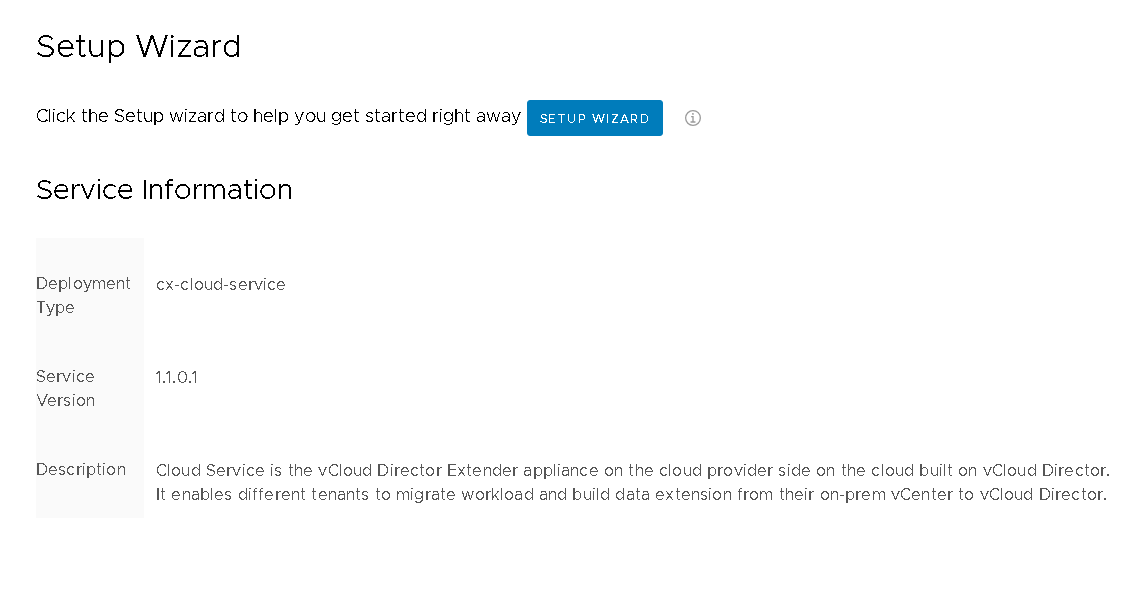
- Dans la première étape, vous devrez connecter l'appliance vCloud Director Extender au serveur vCenter , dans lequel vous prévoyez de placer le reste des composants d'infrastructure.

Si vCenter est déployé avec un Platform Service Controller externe, dans la colonne URL du service de recherche , vous devrez spécifier une adresse du formulaire:
https: // [IP_ou_nomhôte] / lookupservice / sdk .
Si vous avez déployé vCenter avec le Platform Service Controller intégré, vous pouvez laisser ce champ vide.
- À la deuxième étape, nous spécifions les paramètres de connexion à vCloud Director : adresse de gestion et informations d'identification d'administrateur.
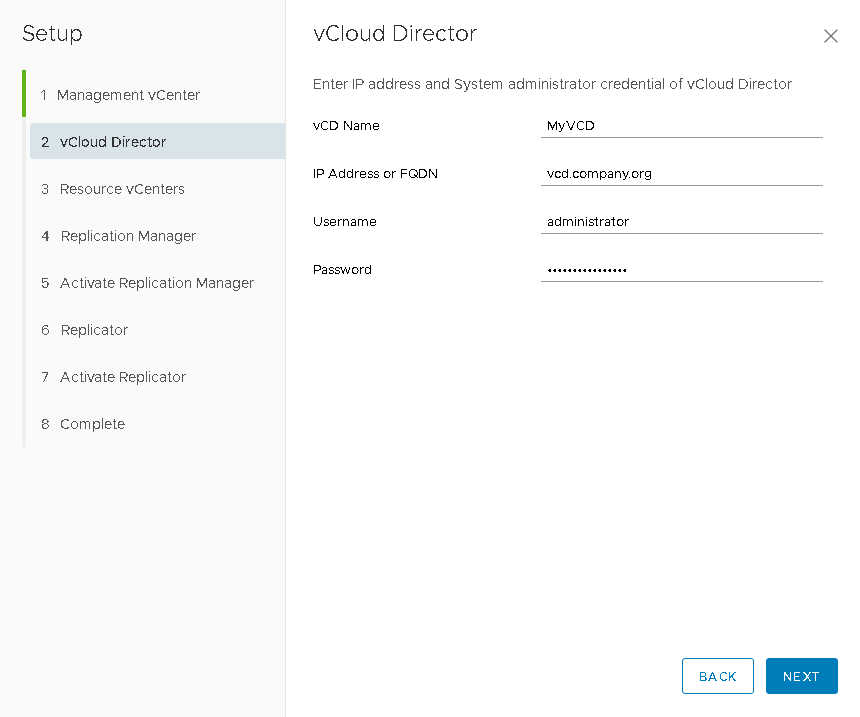
- À l'étape suivante, le vCenter de ressource sera automatiquement déterminé, c'est-à-dire le vCenter dont les ressources informatiques sont allouées aux utilisateurs de vCloud Director . Il vous suffit de mettre à jour les données d'enregistrement: lookupservice et les informations d'identification de l'administrateur.
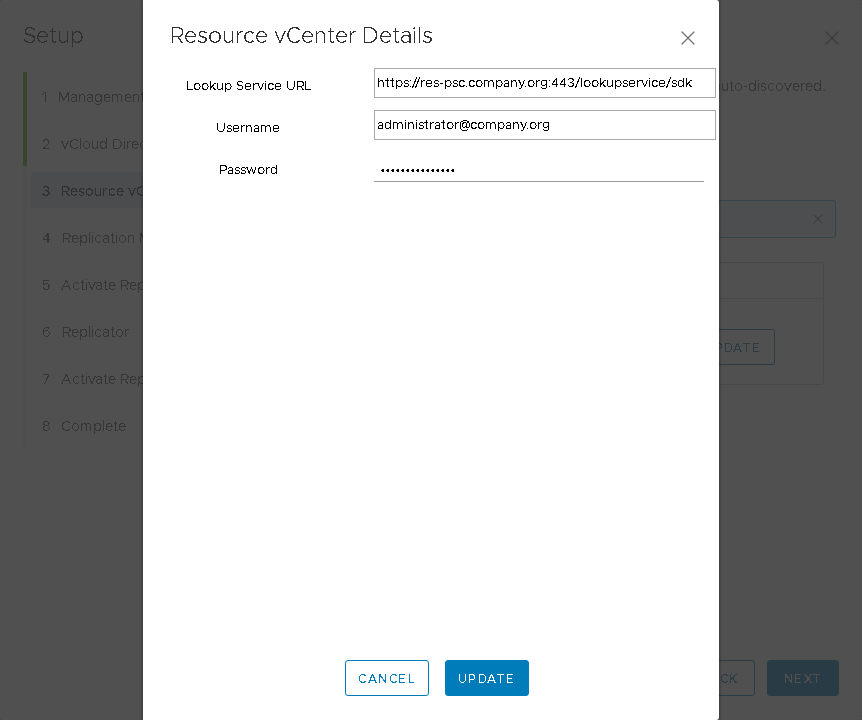
- Ensuite, vous devez définir les paramètres de la machine virtuelle vCloud Extender Replication Manager . Une fois la machine virtuelle déployée et chargée, l'étape suivante avec son activation sera disponible, où vous devrez définir le mot de passe administrateur et l'adresse de connexion publique avec le port TCP 443 .
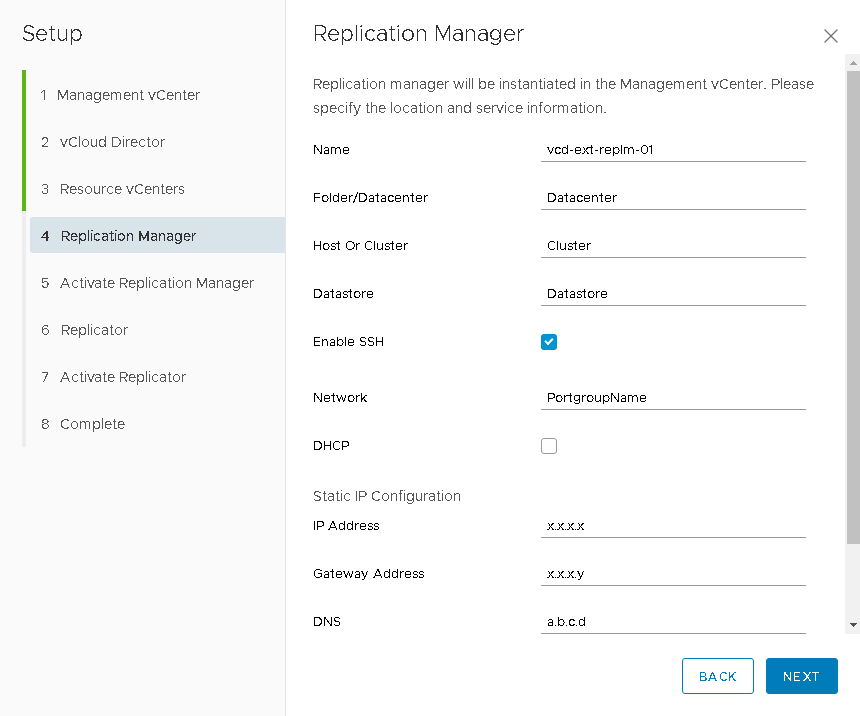
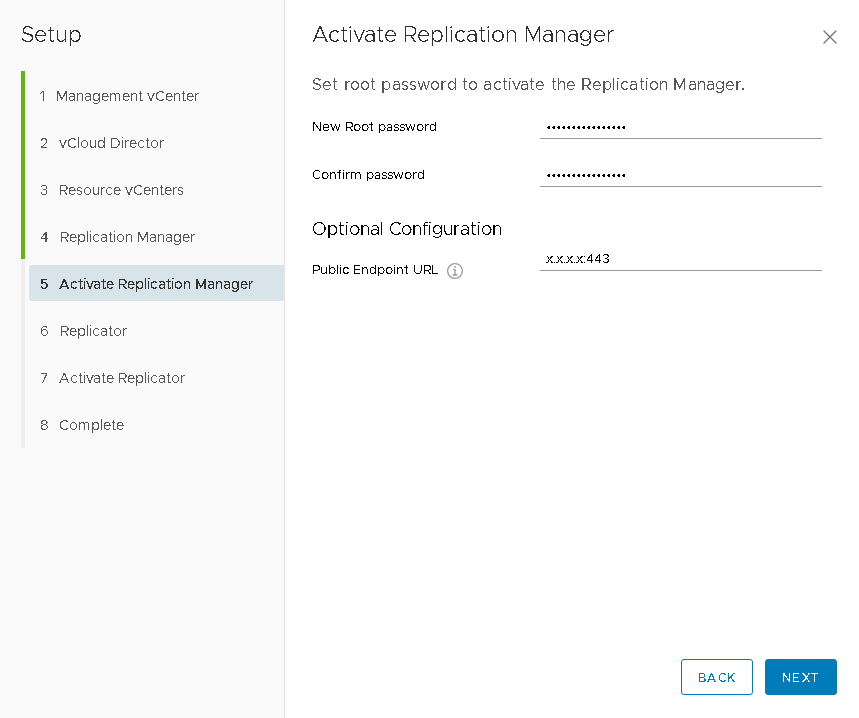
- Ensuite, par analogie avec l'étape précédente, spécifiez les paramètres de la machine virtuelle vCloud Extender Replicator et, par analogie, activez-la en définissant le mot de passe administrateur, l'adresse publique avec le port 44045 , ainsi que lookupservice et les informations d'identification de la ressource vCenter , car c'est ce composant qui sera responsable du transfert des données répliquées vers la «destination».
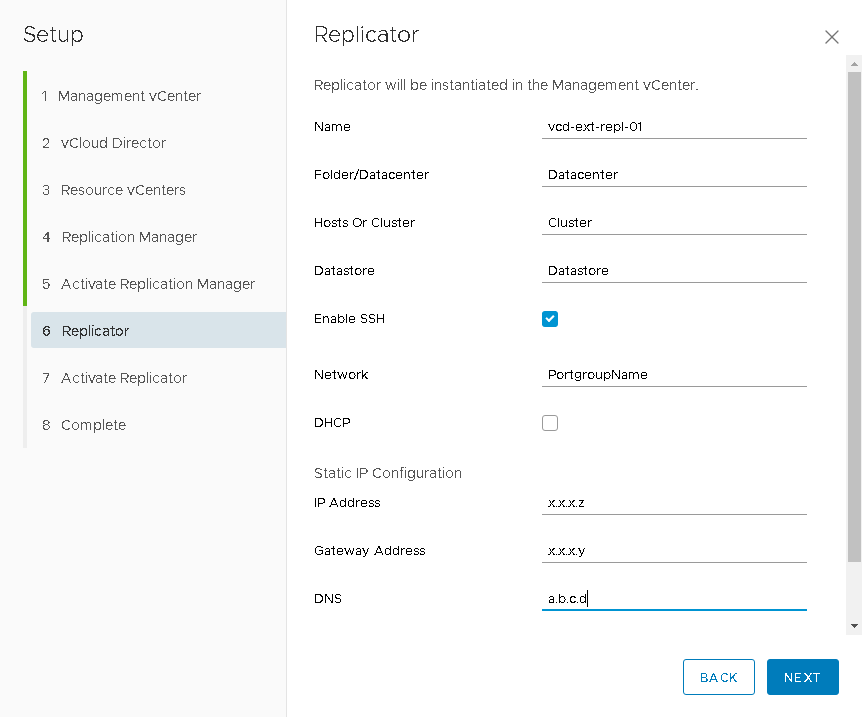
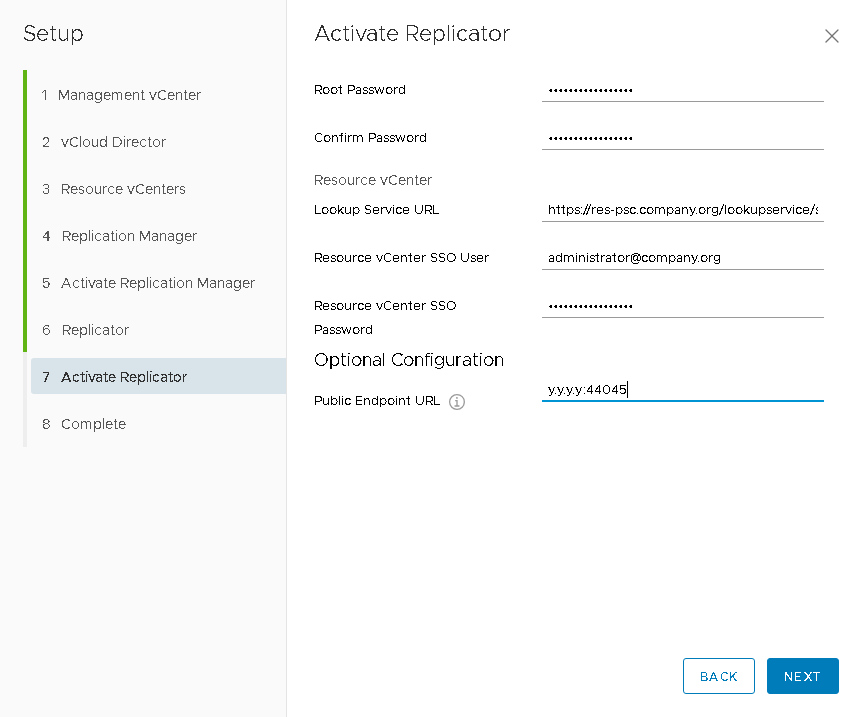
- On peut dire que du côté fournisseur, tous les composants sont déployés et vous pouvez commencer les préparatifs côté client.
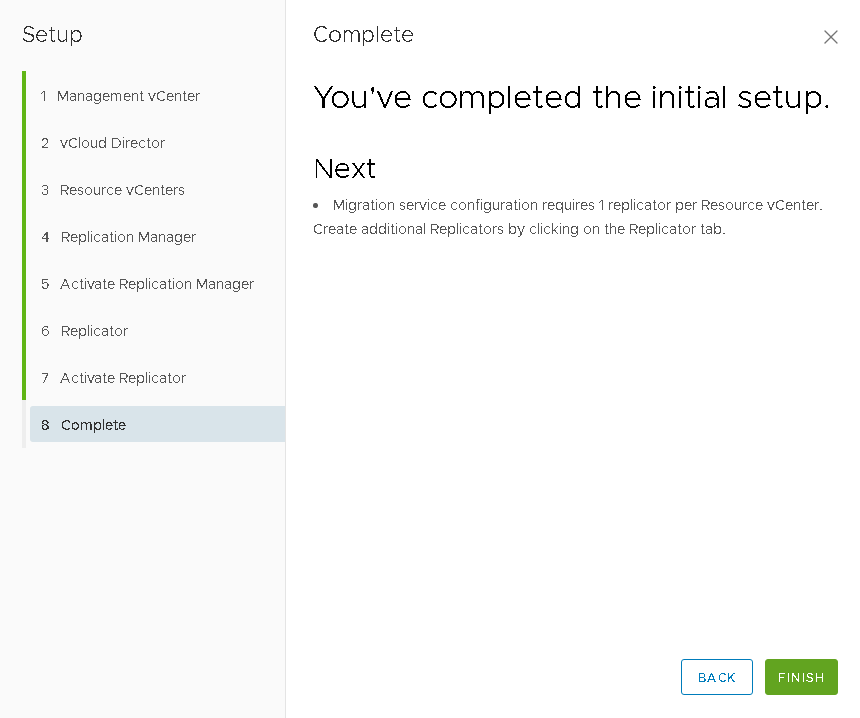
Mais il reste un petit «mais»! Avant que l'un de vos clients puisse se connecter à votre cloud et commencer à migrer leurs machines virtuelles, vous devrez ajouter des autorisations supplémentaires pour le rôle d'administrateur de l'organisation, ce qui n'est pas une tâche complètement banale. Ici, je tiens à remercier Daniel Paluzek d'avoir préparé un simple script PowerShell qui facilitera cette tâche.
Vous pouvez vous familiariser avec le script sur son
blog officiel.
Par client
Avant de procéder au déploiement des composants de vCloud Director Extender côté client, vous devez également vous familiariser avec la documentation officielle et faire attention aux exigences du système:
- Version de VMware vSphere non inférieure à 5.5u3;
- la présence d'un canal Internet avec une bande passante d'au moins 100 Mbps;
- adresses IP statiques dédiées pour tous les composants;
- pour l'application et le réplicateur, il sera nécessaire d'allouer un total de 4 vCPU, 12 Go de vRAM et 22 Go de disque dur;
- VMware NSX Edge nécessitera 6 vCPU supplémentaires, 8 Go de RAM et environ 3 Go de disque dur;
- de la part du fournisseur, une préparation supplémentaire des autorisations pour le rôle d'administrateur de l'organisation vCloud Director est requise.
Il est conseillé d'informer le service d'assistance du fournisseur à l'avance de son désir d'utiliser ce produit. Il est possible d'utiliser des disques "thin" (thin provisioning), ce qui réduira l'espace disque occupé, sinon il vaut mieux ne pas sauvegarder.
Configuration DNS
Avant de commencer l'installation, vous devrez créer des enregistrements A et PTR sur le serveur DNS du réseau de l'organisation, ainsi que configurer les règles de pare-feu / NAT.
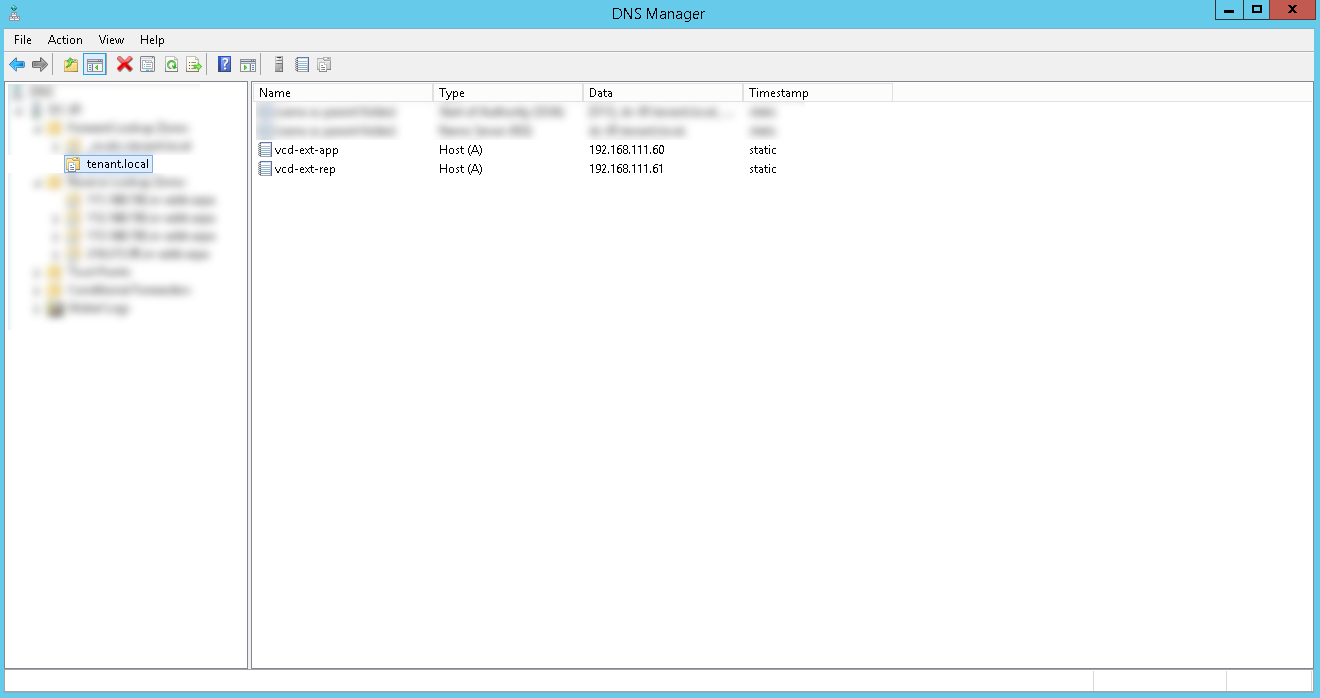
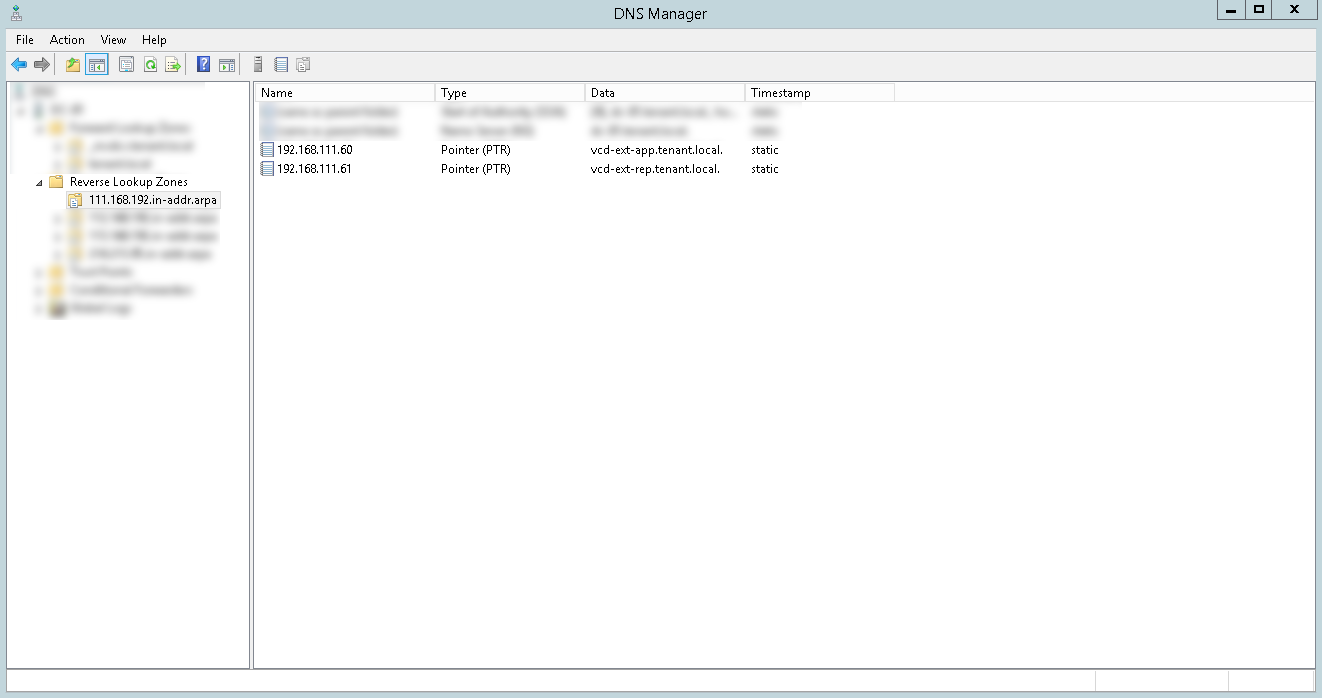
Lorsque vous configurez NAT, vous devez configurer les règles suivantes:
- IP publique: 443 vers IP du réplicateur: 8043 ;
- IP publique: 44045 à Replicator IP: 44045 .
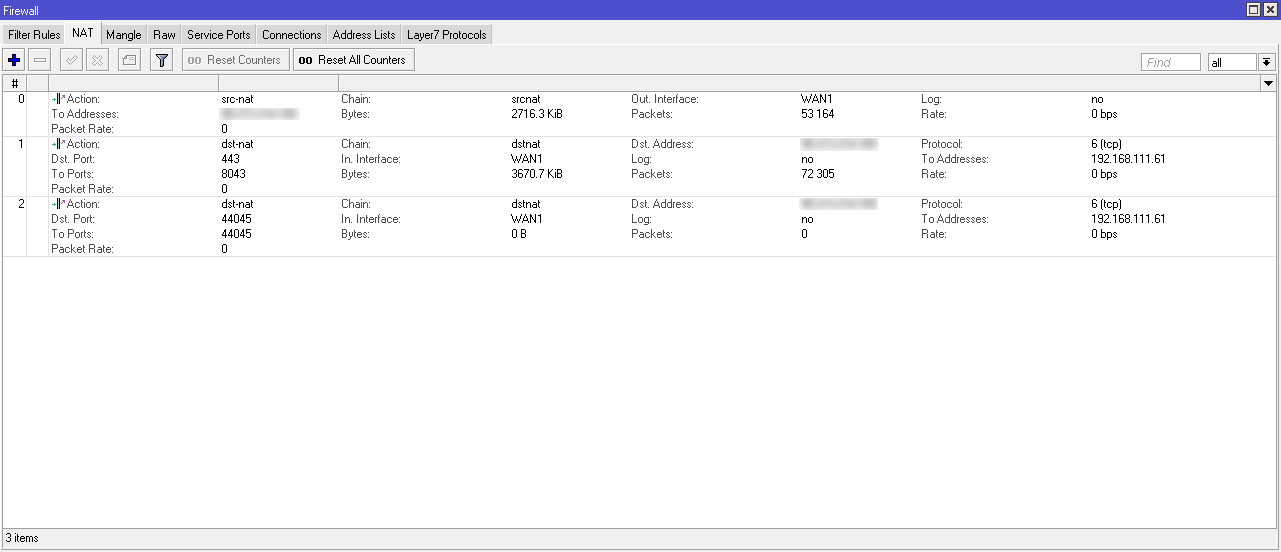
Déploiement
Le déploiement utilisera le même modèle de machine virtuelle que le fournisseur. Vous pouvez le télécharger à
partir du portail VMware .
Les premières étapes du déploiement seront similaires à celles décrites précédemment: nous sélectionnons le déploiement dans le modèle OVF, spécifions le fichier modèle, spécifions les ressources informatiques et disque. Les étapes suivantes sont décrites plus en détail:
- Nous définissons le type de déploiement et les paramètres réseau. Par défaut, cx-connector sera spécifié - ce type est nécessaire pour l'infrastructure client. Nous spécifions NTP, GW, DNS et surtout - IP statique.
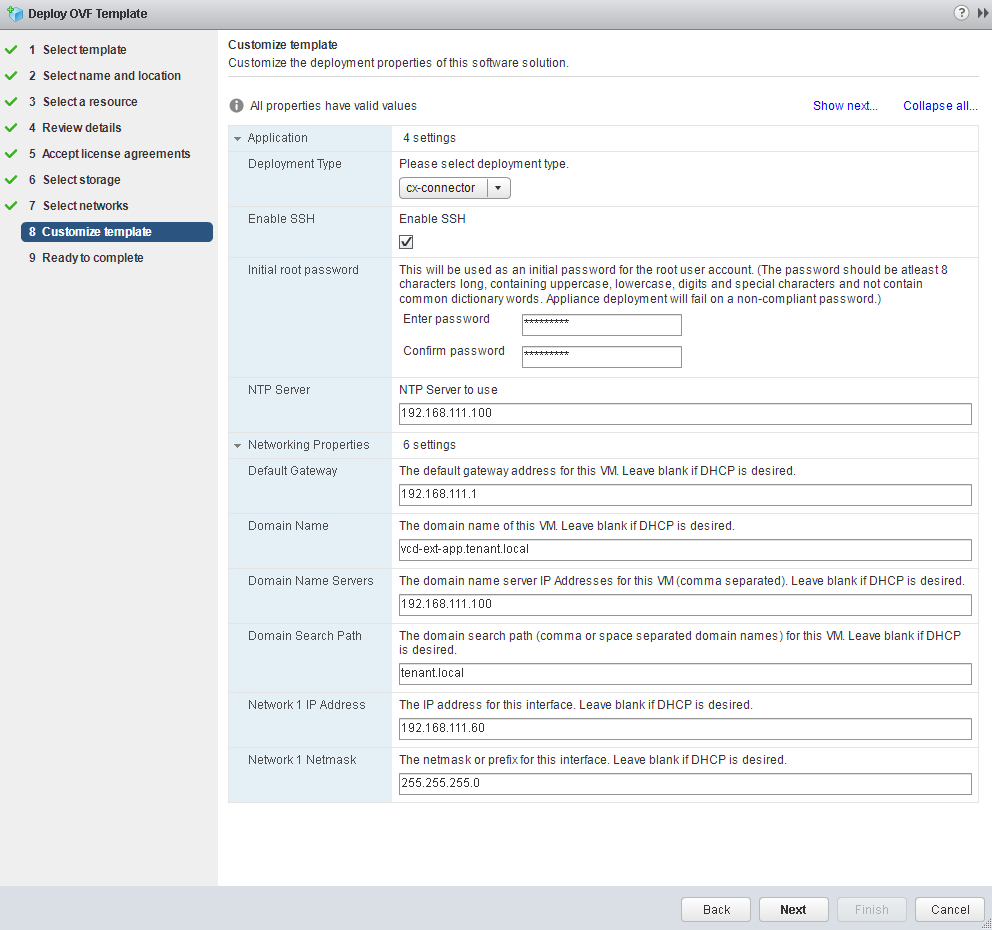
Les exigences de complexité du mot de passe sont les mêmes que celles fournies par le fournisseur.
- Ensuite, nous procédons de la même manière: allumez la machine virtuelle, attendez qu'elle démarre et dans le navigateur Web, accédez à xxxx / ui / mgmt et exécutez l' assistant d'installation .
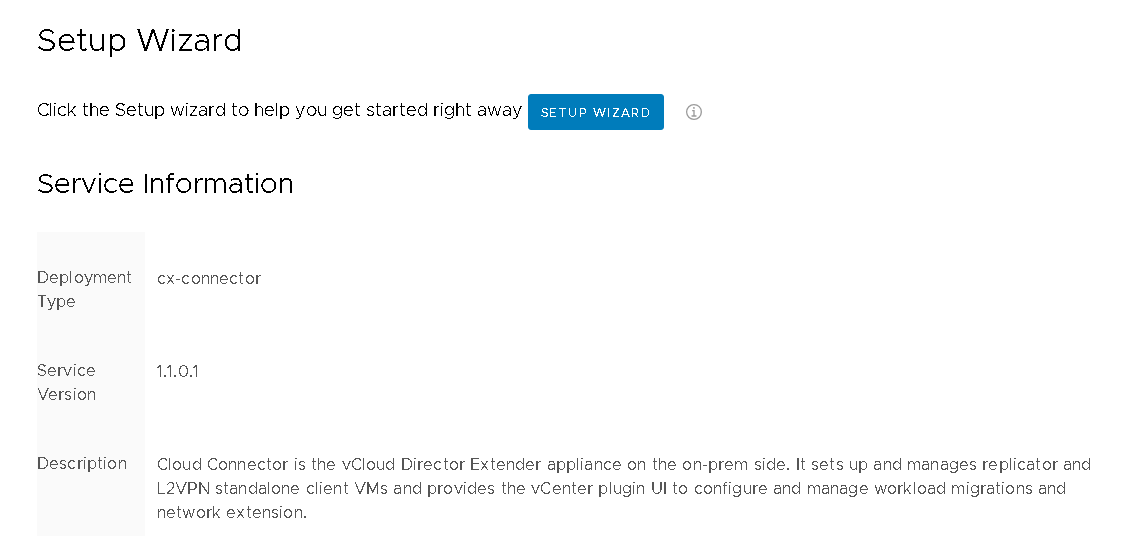
- Nous spécifions les paramètres de connexion au vCenter local. Si vCenter est déployé avec un Platform Service Controller externe, dans la colonne URL du service de recherche , vous devrez spécifier une adresse du formulaire:
https: // [IP_ou_nomhôte] / lookupservice / sdk .
Si vous avez déployé vCenter avec le Platform Service Controller intégré, vous pouvez laisser ce champ vide.
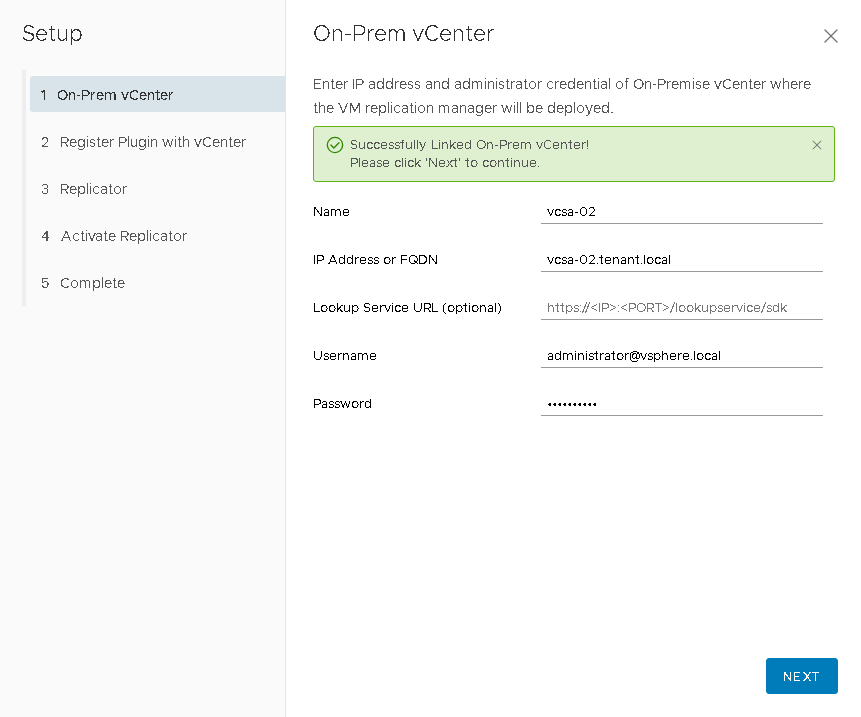
- Nous installons et enregistrons le plug-in dans l'interface de vCenter Server , à travers lequel la migration des machines virtuelles sera implémentée. La version du plug-in peut rester inchangée, mais si à l'avenir elle sera réinstallée, la version devra être mise à niveau.
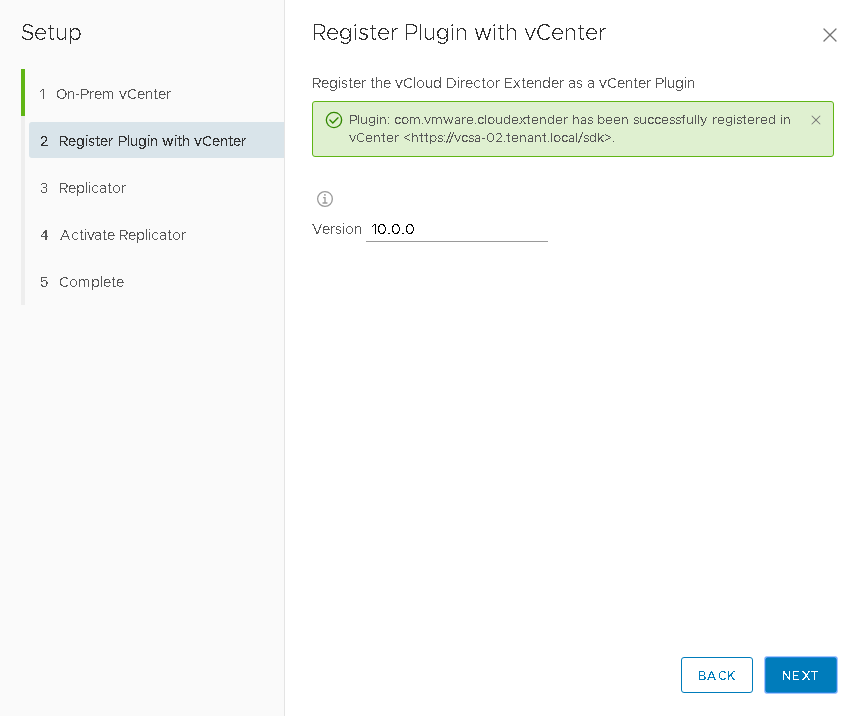
- Entrez les paramètres de la machine virtuelle du réplicateur. DHCP - ne pas utiliser . Remplissez tous les champs et cliquez sur Suivant .
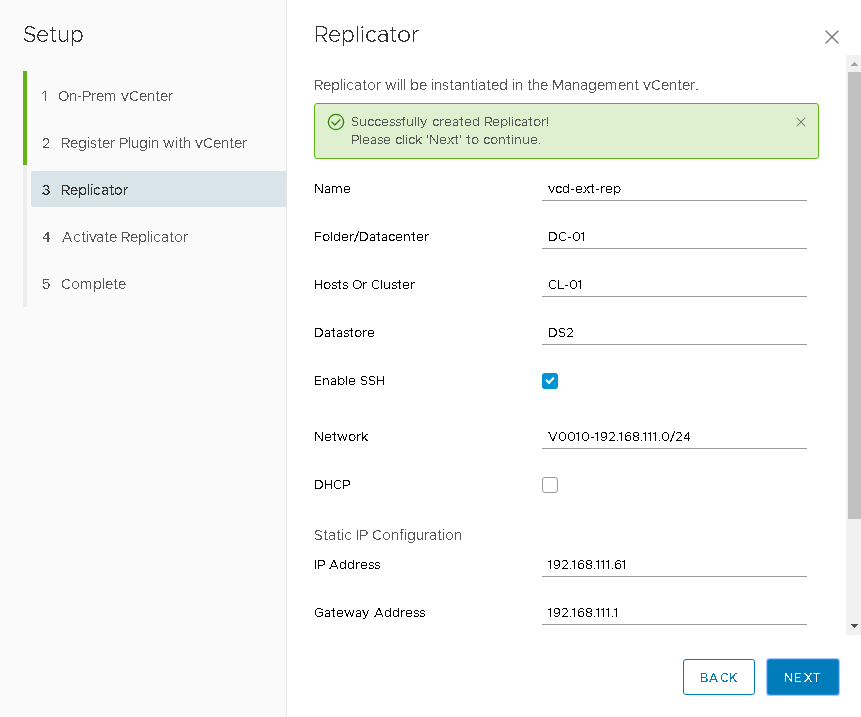
- L'élément suivant est l'activation du réplicateur sur votre vCenter . Maintenant, vous ne pouvez pas laisser le champ Service de recherche vide. Ici, nous indiquons soit l'adresse du Platform Service Controller externe, soit l'adresse de vCenter Server :
https: // [IP_ou_nomhôte] / lookupservice / sdk .
Dans le champ URL du point de terminaison public , spécifiez l'adresse publique derrière laquelle le réplicateur sera situé (celle pour laquelle les règles NAT ont été précédemment créées)
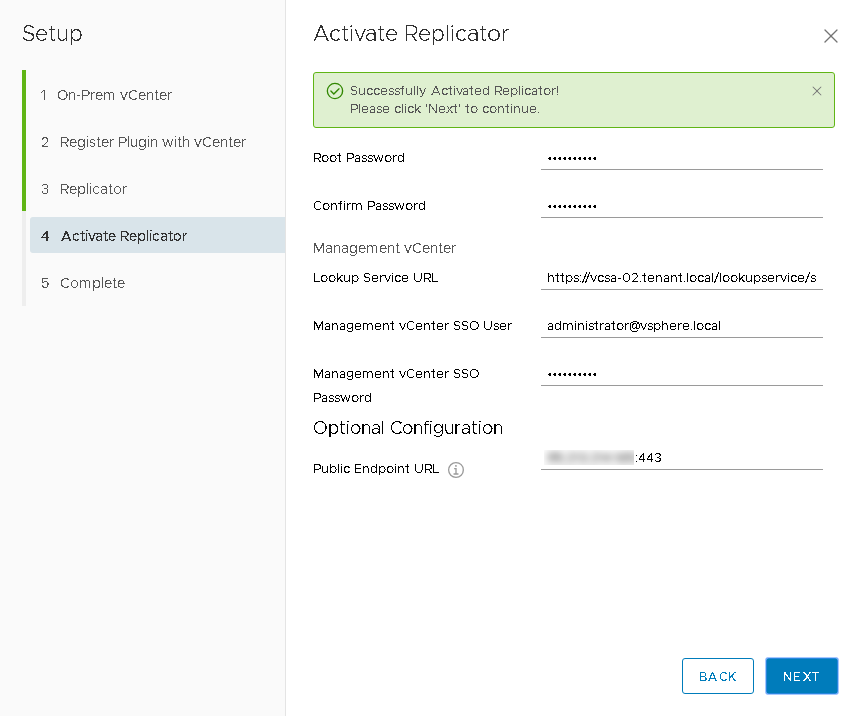
- L'installation initiale est terminée.
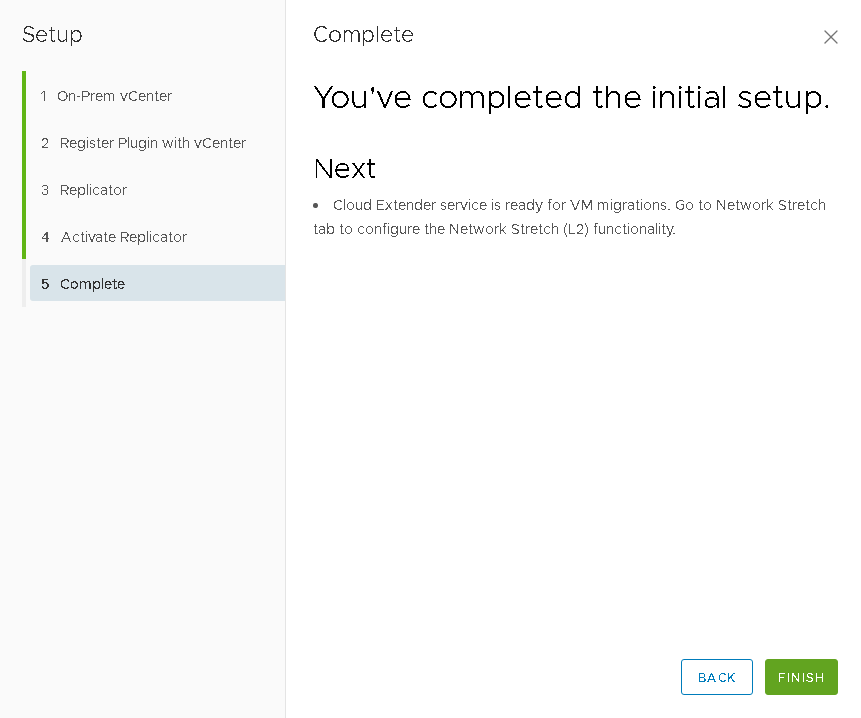
Vérifier
- Nous revenons au client Web du serveur vCenter .
- Accédez à la section de gestion des plugins:
Administration -> Solutions -> Plug-ins clients .
- Nous nous assurons que le plugin a été ajouté et activé avec succès. Il indiquera également la version du plug-in qui a été définie lors de l'enregistrement de vCloud Director Extender via l'interface Web.
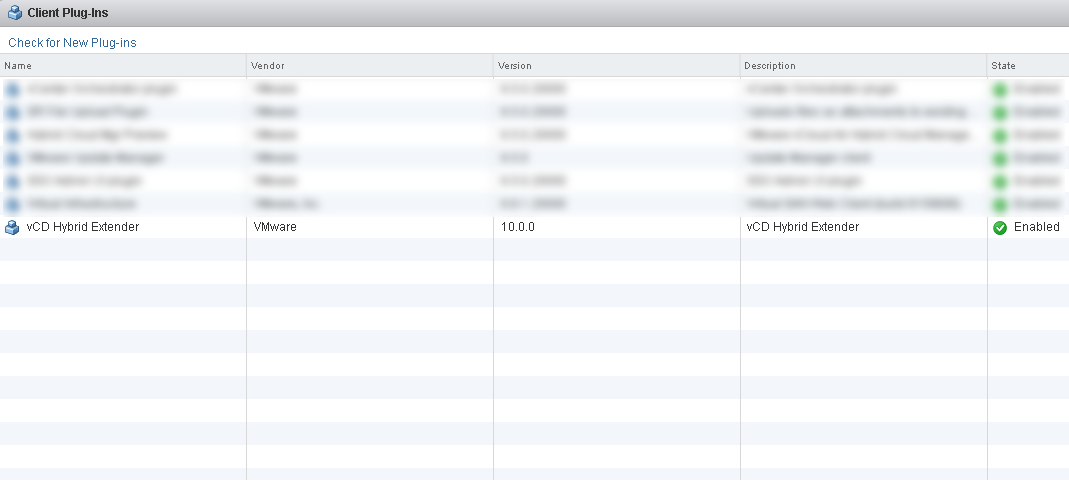
- Nous allons à la section Accueil , où l'interface de gestion de vCloud Director Extender est devenue disponible. Si rien n'apparaît, vous devez vous connecter au client Web.
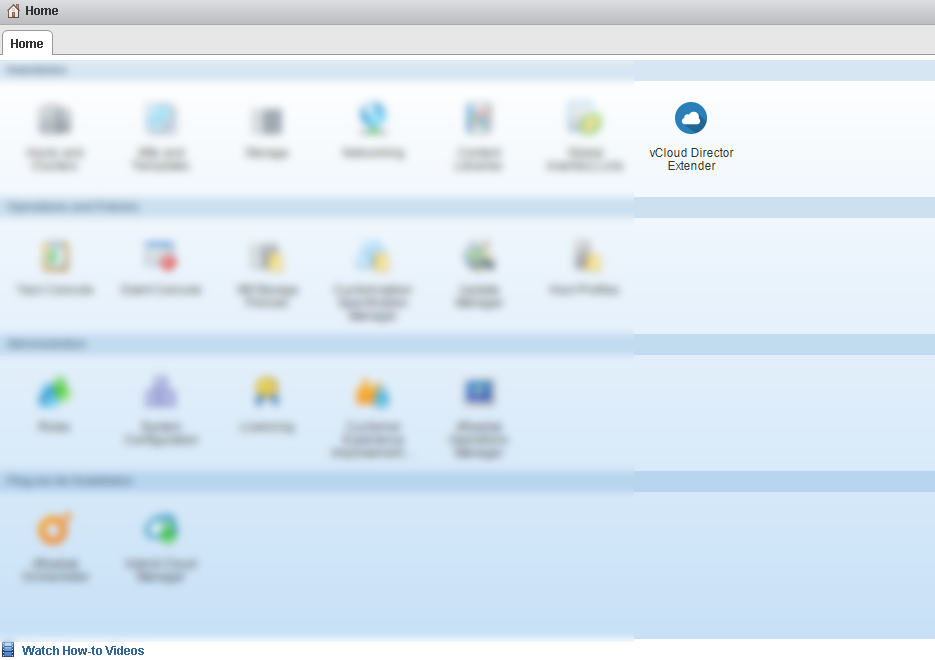
Conclusion
Cet article décrit l'architecture de la solution
VMware vCloud Director Extender . Les étapes étape par étape du déploiement de l'infrastructure du fournisseur et du client ont également été prises en compte. L'interface de l'assistant de déploiement est assez simple et intuitive. La procédure de déploiement elle-même est assez bien automatisée et, si l'infrastructure est pensée à l'avance au stade de la planification, elle ne prendra pas plus d'une demi-heure. Du côté client, un plug-in de gestion de migration pratique sera disponible directement à partir de l'interface Web de
vCenter Server .
Dans le prochain article, différents types de migration seront examinés, ainsi que la procédure d'extension du réseau de l'organisation vers le cloud à l'aide du composant
autonome NSX Edge Gateway .